电脑蓝牙怎么搜索设备 win10蓝牙设备连接方法
更新时间:2024-04-05 12:46:42作者:xiaoliu
在如今的数字化时代,电脑蓝牙已经成为了人们日常生活中不可或缺的一部分,无论是连接无线耳机、键盘,还是与手机互传文件,蓝牙技术都发挥着重要的作用。对于一些使用Win10系统的用户来说,可能会遇到一些困惑:如何搜索蓝牙设备并连接它们?本文将为您详细介绍Win10系统下蓝牙设备的搜索和连接方法,让您轻松掌握这一技能。
具体方法:
1.使用的Windows10的新快捷搜索功能,开始右键菜单中点击搜索。
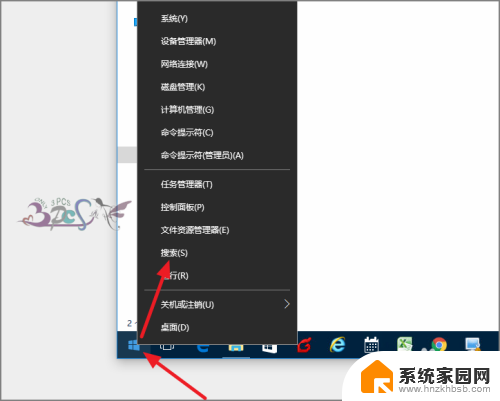
2.然后在搜索栏中输入蓝牙二字,就会出现与蓝牙相关的设置或功能。
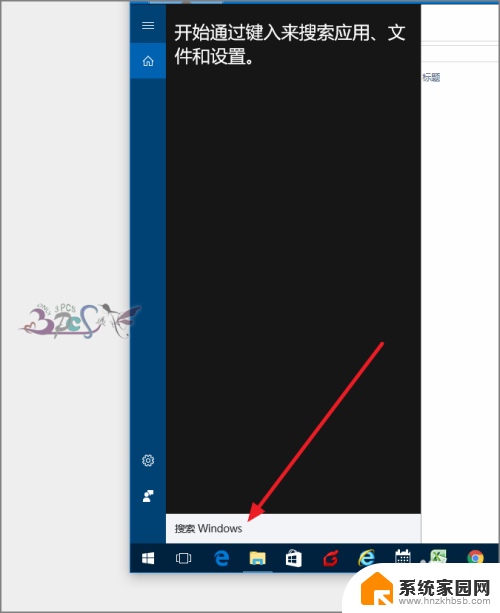
3.若这里不出现蓝牙设置,那么就需要检查自己的蓝牙驱动是否安装成功了。可以在设备管理器查看驱动安装是否正常。
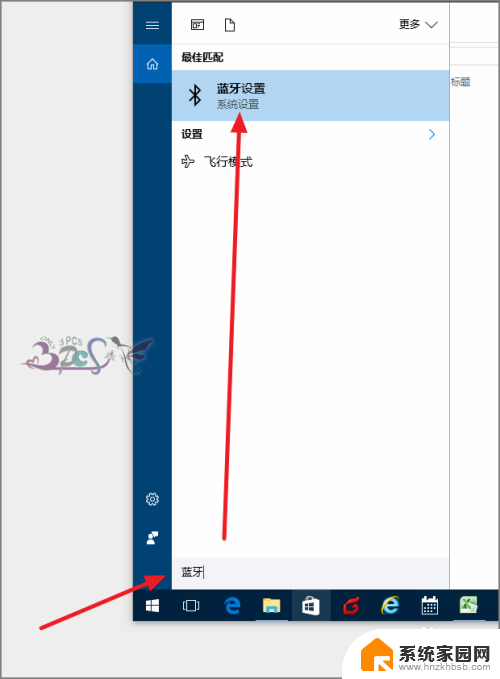
4.在蓝牙菜单右侧管理蓝牙设备,将蓝牙打开。
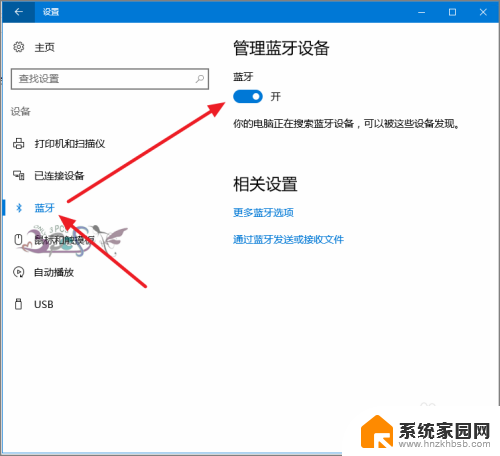
5.然后将其他要与WIN10相连接的蓝牙设备也打开蓝牙。这样Windows10就会自动搜索到附近的蓝牙设备。
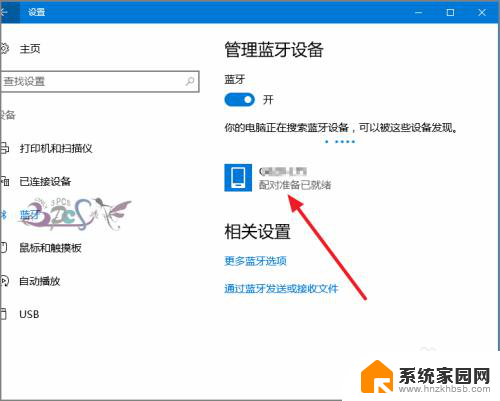
6.选择你的蓝牙设备,点击配对。
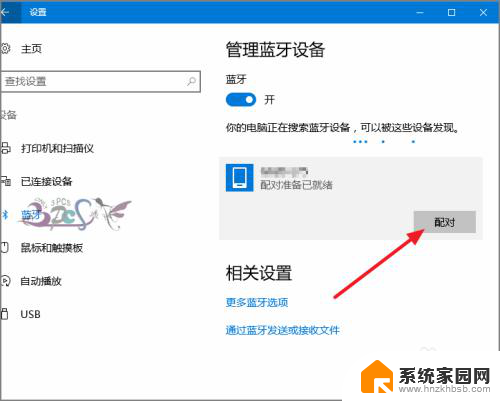
7.出现配对密码,在设备上输入密码即完成匹配。蓝牙设备连接Windows10电脑就成功了。
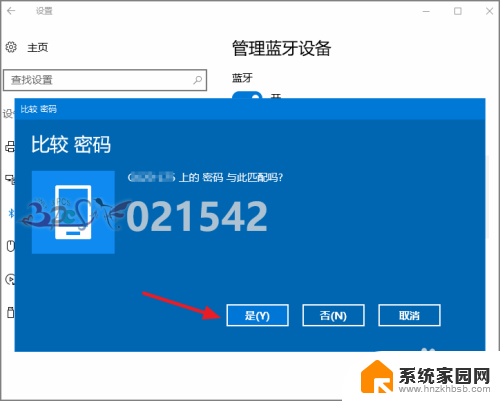
以上是关于如何搜索蓝牙设备的全部内容,如果遇到这种情况,你可以按照以上操作进行解决,非常简单快速,一步到位。
电脑蓝牙怎么搜索设备 win10蓝牙设备连接方法相关教程
- 笔记本蓝牙搜索设备 win10蓝牙连接不上设备
- 电脑收不到蓝牙设备 Windows10搜索不到蓝牙耳机怎么办
- win10设备没有蓝牙 Win10 设备管理器中找不到蓝牙设备怎么办
- 蓝牙怎么删除其他设备 win10蓝牙配对设备删除教程
- 笔记本电脑在哪连接蓝牙 win10笔记本电脑蓝牙设备连接方法
- 蓝牙音响搜索不到设备怎么办 解决Win10系统蓝牙音箱声音无法传输的技巧
- 蓝牙音箱不显示音频设备 Win10系统无法搜索到蓝牙音箱的解决技巧
- 笔记本能连接蓝牙吗 win10笔记本电脑无法连接蓝牙设备怎么办
- win10蓝牙无法删除已配对设备 蓝牙配对无法删除的解决方法
- 蓝牙不见了怎么找 win10蓝牙设备丢失怎么找回
- 电脑怎么看fps值 Win10怎么打开游戏fps显示
- 电脑recovery模式怎么进去 win10系统如何进入恢复模式
- 笔记本电脑声音驱动 Win10声卡驱动丢失怎么办
- 连接电脑的蓝牙耳机吗 win10电脑连接蓝牙耳机设置
- 笔记本怎么连网线上网win10 笔记本电脑有线网连接教程
- windows查看激活时间 win10系统激活时间怎么看
win10系统教程推荐
- 1 电脑怎么看fps值 Win10怎么打开游戏fps显示
- 2 笔记本电脑声音驱动 Win10声卡驱动丢失怎么办
- 3 windows查看激活时间 win10系统激活时间怎么看
- 4 点键盘出现各种窗口 如何解决Win10按键盘弹出意外窗口问题
- 5 电脑屏保在哪里调整 Win10屏保设置教程
- 6 电脑连接外部显示器设置 win10笔记本连接外置显示器方法
- 7 win10右键开始菜单没反应 win10开始按钮右键点击没有反应怎么修复
- 8 win10添加中文简体美式键盘 Win10中文输入法添加美式键盘步骤
- 9 windows10怎么关闭开机自动启动软件 Win10开机自动启动软件关闭方法
- 10 如何查看win10的激活状态 Win10系统激活状态查看步骤